PlayBook NDK 2.0 + Qt 开发环境 on Windows 7
来源:互联网 发布:ruby环境搭建 mac 编辑:程序博客网 时间:2024/05/05 10:24
目标:搞定PlayBook(真机/模拟器)上面开发和移植Qt应用所需要的开发环境。
步骤:
Part A)准备开发环境。
Part B)创建项目,配置Qt开发环境。
Part C)在PlayBook simulator上运行Qt程序(略)
Part A)准备开发环境:
OS: Windows 7 64 bit
BlackBerry PlayBook Native SDK 2.0.1
PlayBook 2.0.1 simulator(vmware虚拟机)
Qt 4.8.1 环境:
下载qt4.8-playbook-simulator-i386.bin,在32位Linux Ubuntu上面安装,拷贝安装目录到Windows 机器上,目录结构如下图。
注意:qt4.8-playbook-simulator-i386.bin,安装后的目录是PlayBook simulator x86 CPU的Qt类库。
注意:qt4.8-playbook-linux-i386.bin,安装后的目录是PlayBook真机arm CPU的Qt类库。
关键的几个目录和文件:
lib: 下面是Qt核心可运行类库 for PlayBook simulator ,是x86 CPU的,包括LibQtCore.so, libQtGui.so等等。
include: 下面又分子目录,子目录(QtCore, QtGui等)下面分别是对应类库的头文件
plugins\platforms目录下面有关键的一个libblackberry.so文件,用来将Qt和PlayBook OS集成。
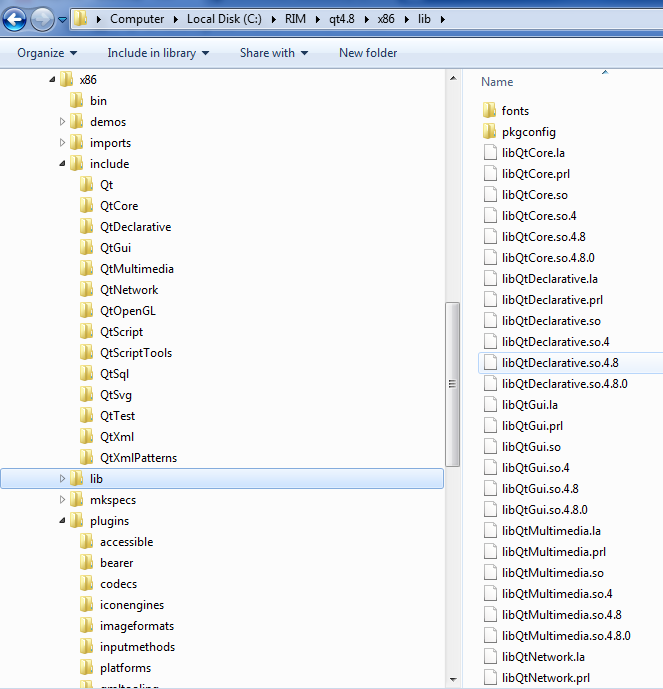
Part B)创建项目,配置Qt开发环境
使用NDK想到创建新的C++应用项目。
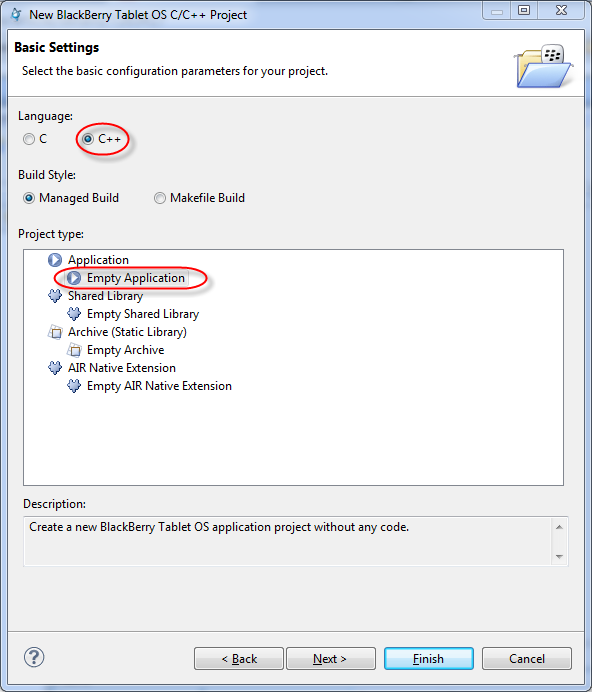
设置项目的Build Configurations为simulator-Debug。
这样,你在Build Project的时候,将生成x86 CPU的二进制程序,可以运行在PlayBook或者BlackBerry 10的 simulator上。
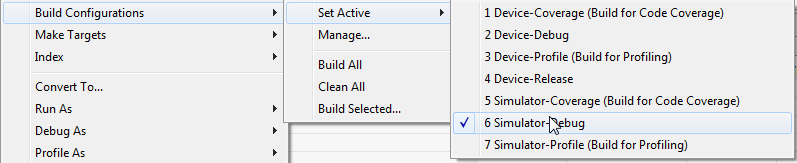
下一步,为程序添加Qt运行类库。
注:PlayBook OS 2.0里面没有内置Qt类库;BlackBerry 10里面有内置。
打开bar-descriptor.xml文件
选择设置Simulator-Debug配置,添加文件。
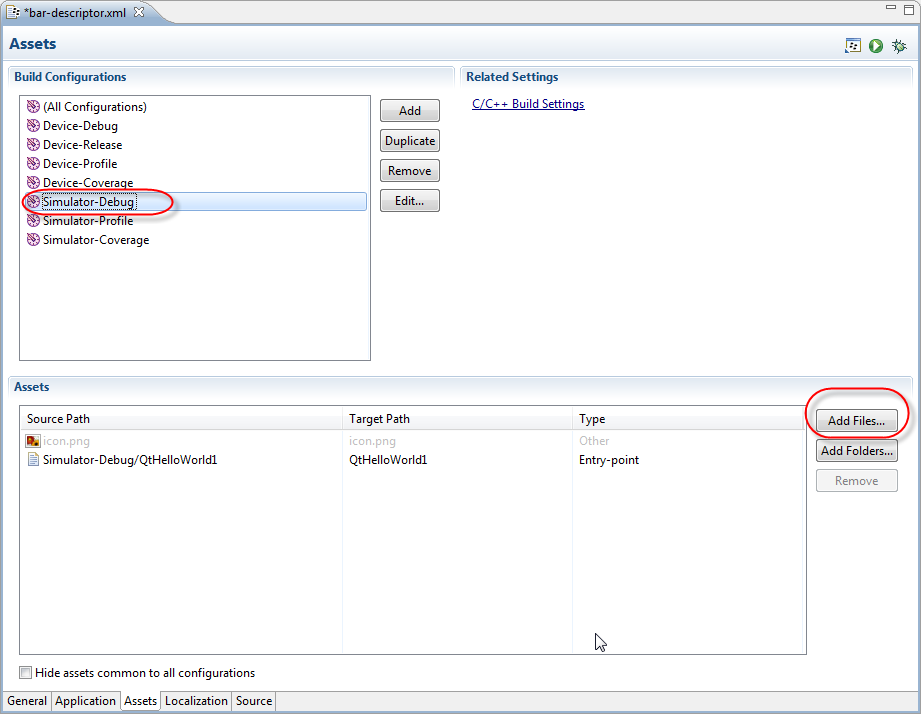


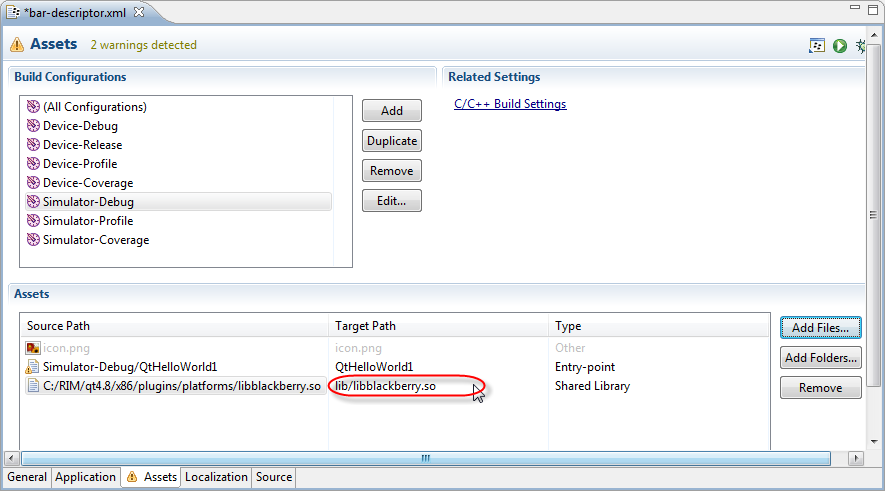
修改lib/libblackberry.so为lib/platforms/libblackberry.so。
如果不照此办理,这个Qt程序在PlayBook上面运行的时候,没有办法初始化Qt运行环境。
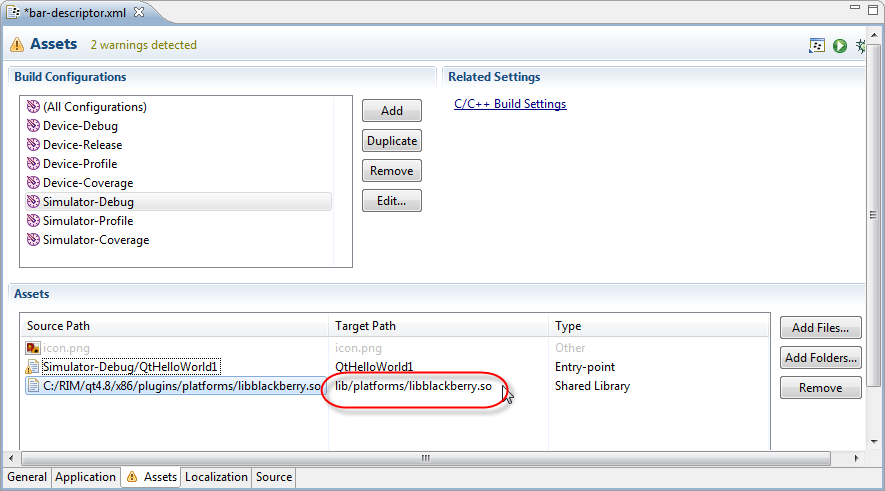
接下来,为项目添加library。
其目的有三:
1. 这些library的二进制运行库文件,将打包到bar文件里面。
2/3. 告诉开发工具,编译的时候如何include header文件,如何link object库文件。

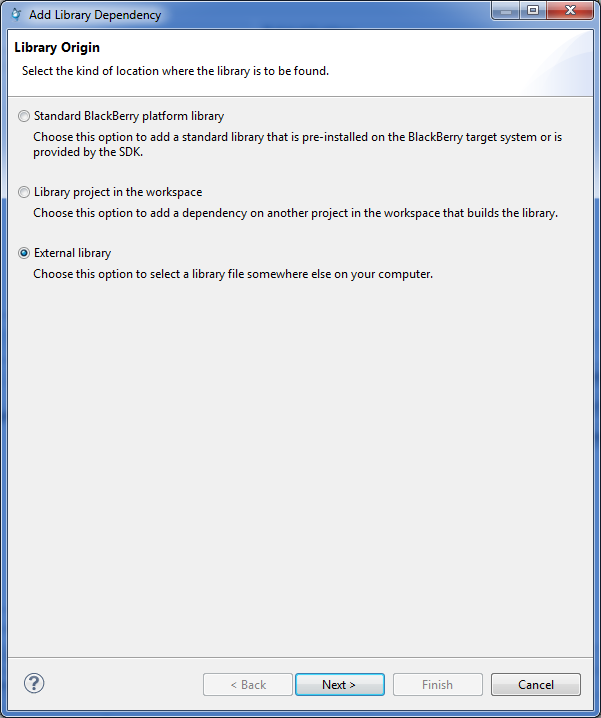
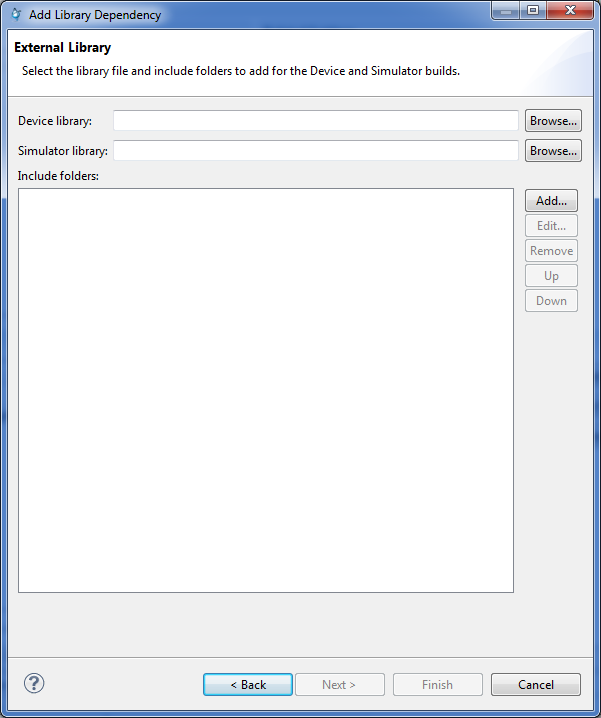
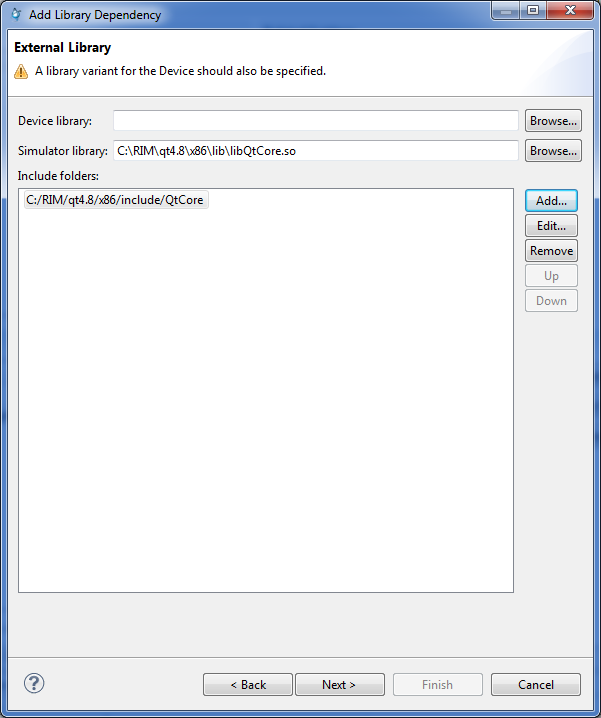
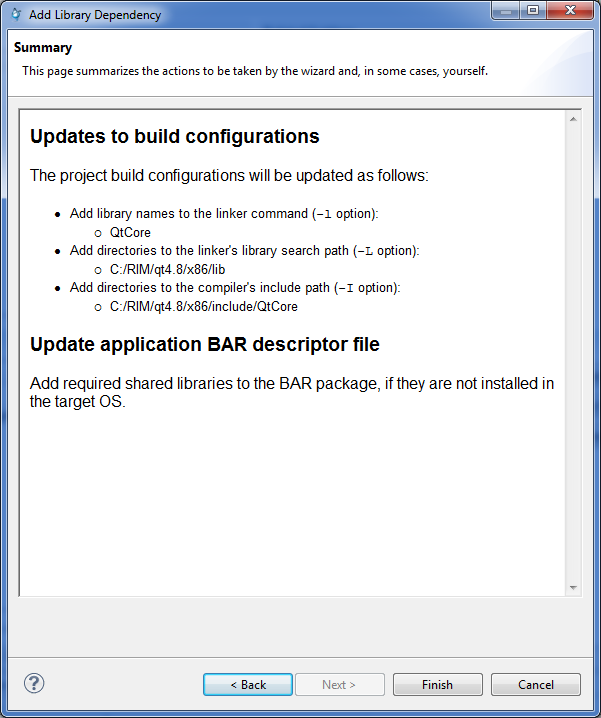
下面让我们来验证一下上面窗口中提到的四处修改。
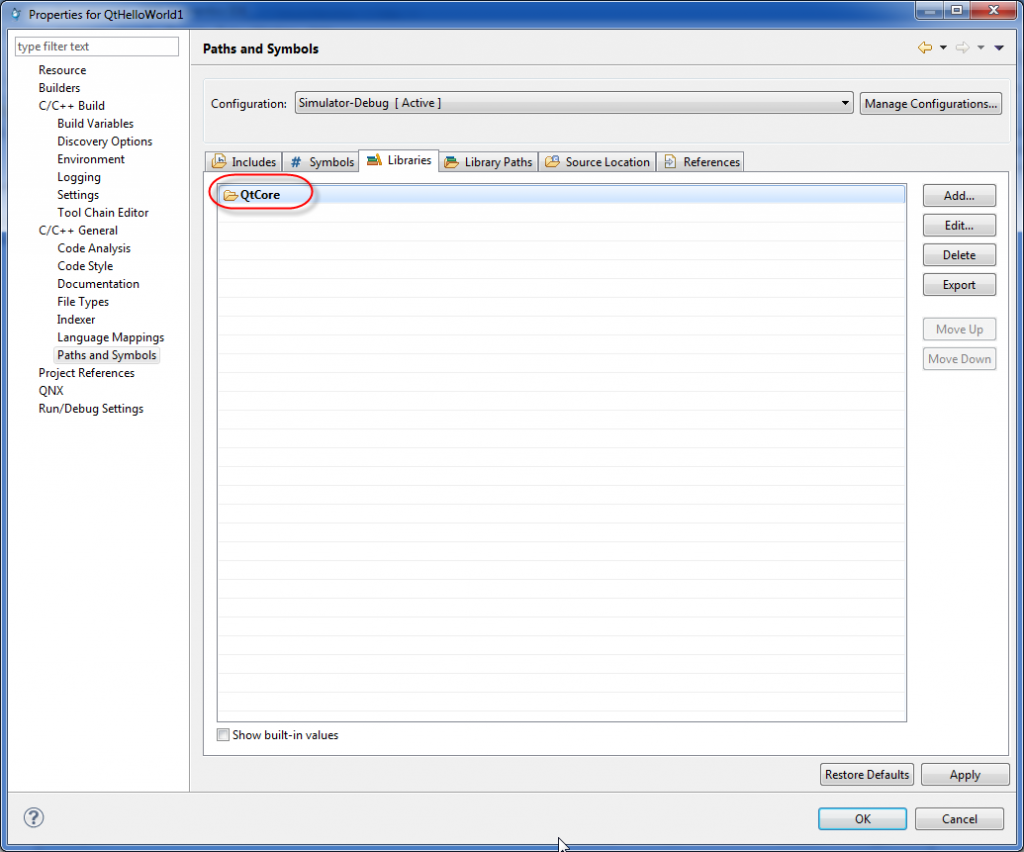
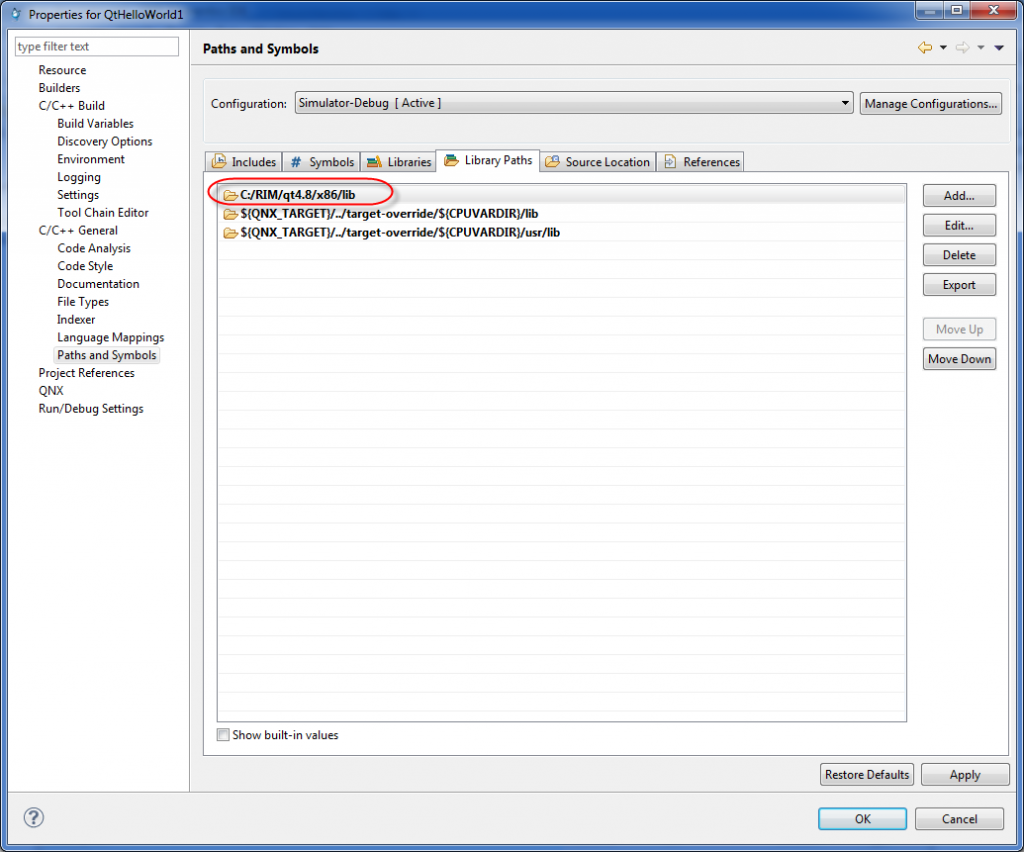
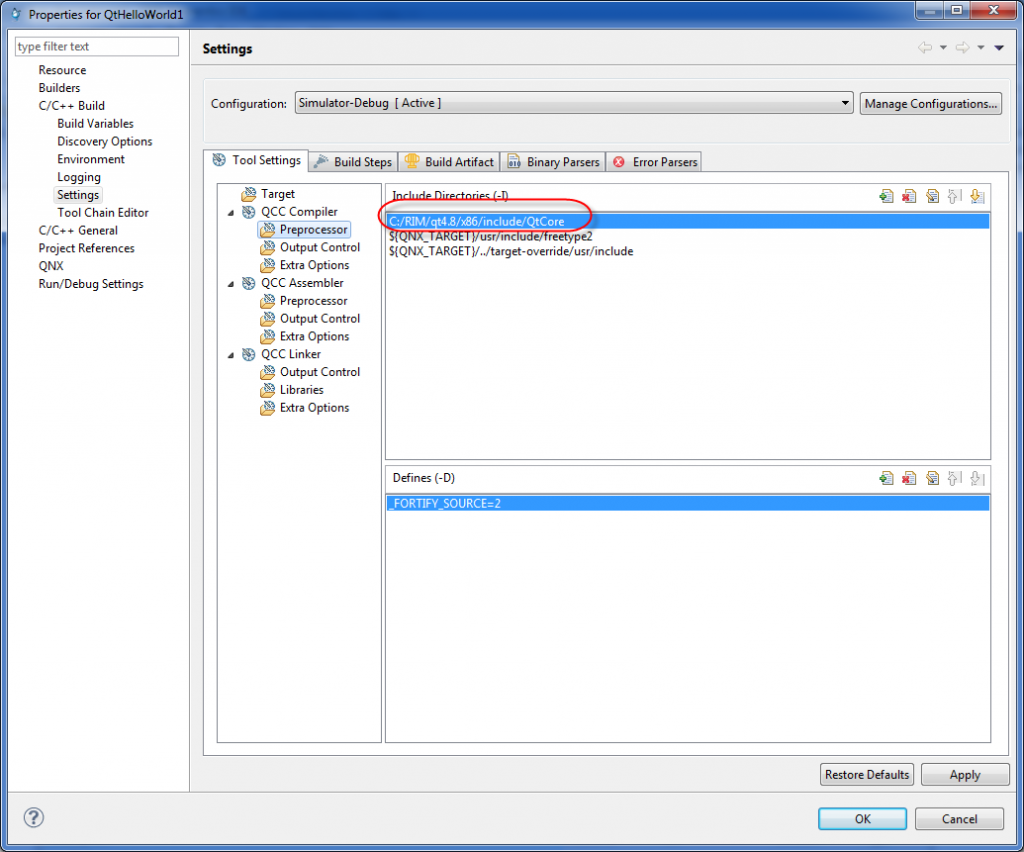
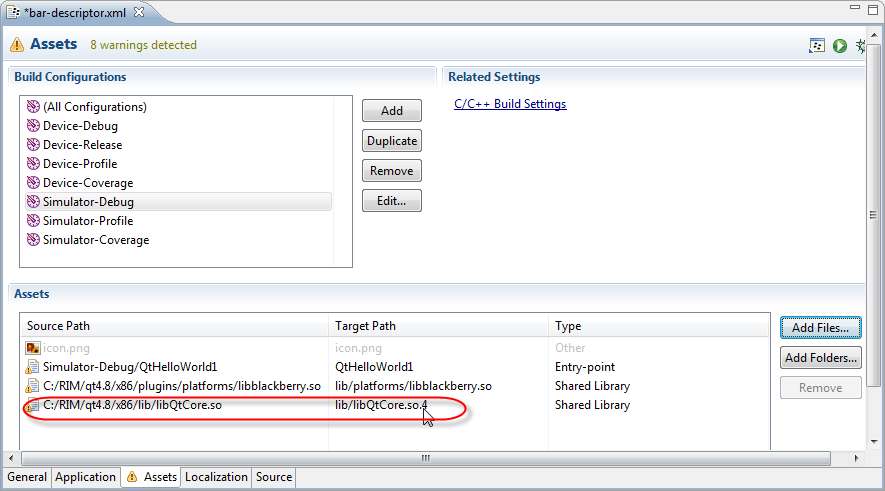
按照上面加入QtCore的方法,分别加入QtGui, QtOpenGL。这三个是编写Qt程序必须的三个库。
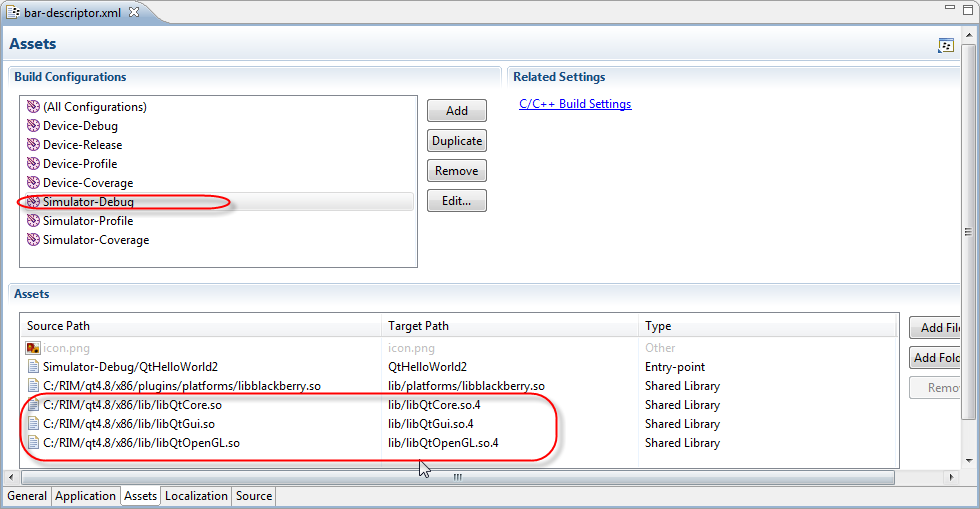
Build Project,报错,说是找不到QtCore/xxx.h,QtGui/xxx.h等头文件。
注意到编译器qcc的参数里面,include了QtGui,QtCore等目录。但是有时候,程序代码里面是带目录include QtCore/xxx.h,而不是直接include xxx.h。
那么我们只需要配置项目,告诉qcc哪里找到QtCore的上一级目录即可。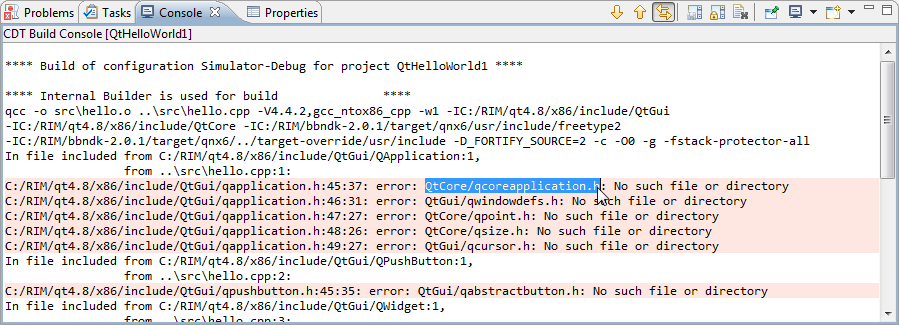
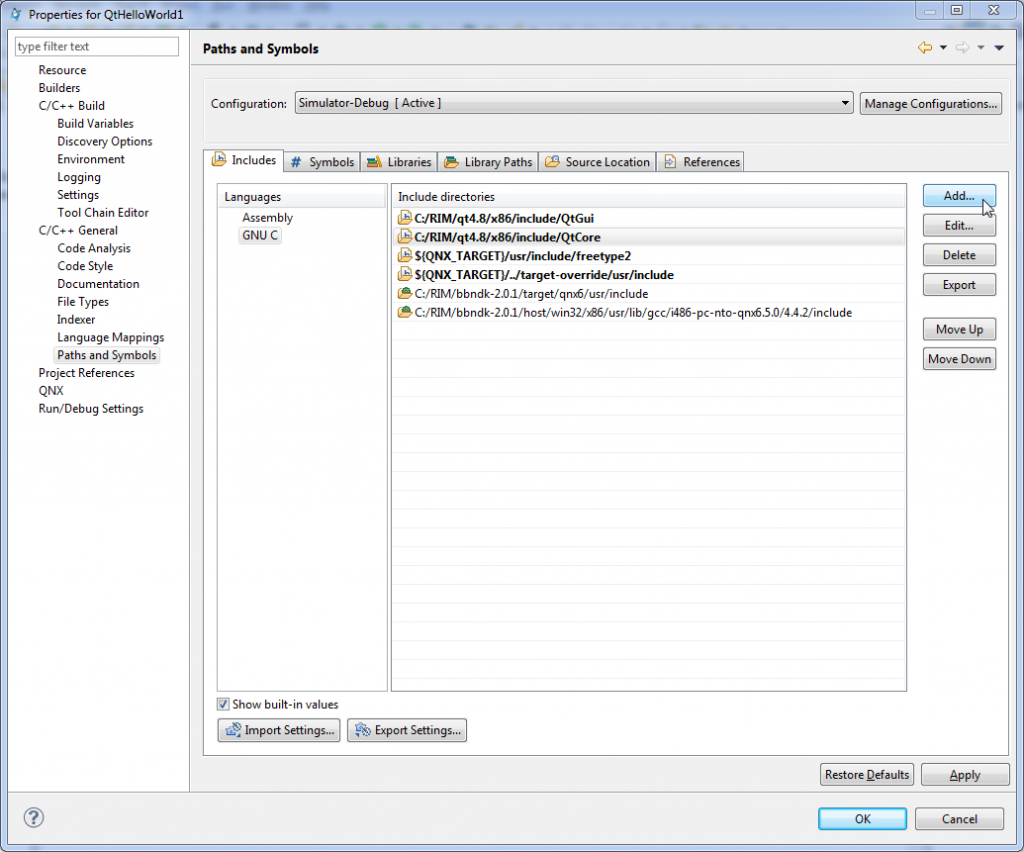
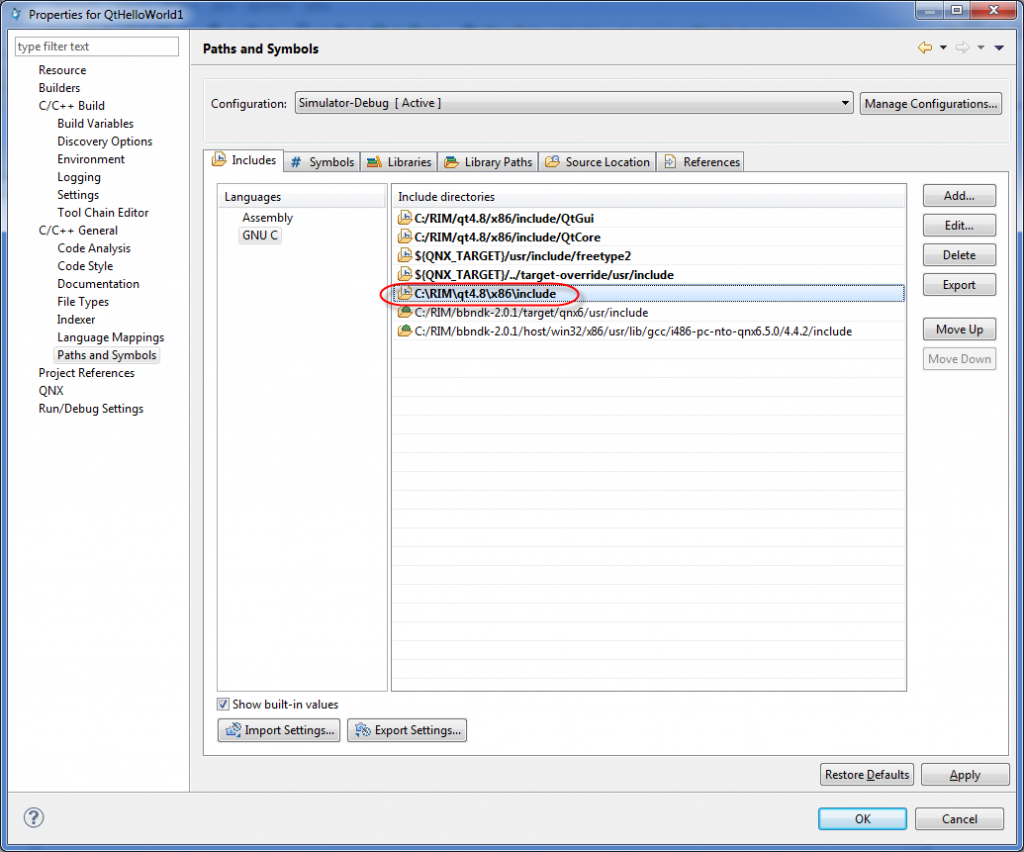
再次Build Project,qcc编译器找到了包括QtCore/QtGui/QtOpenGL等值目录的include父目录。编译通过了。
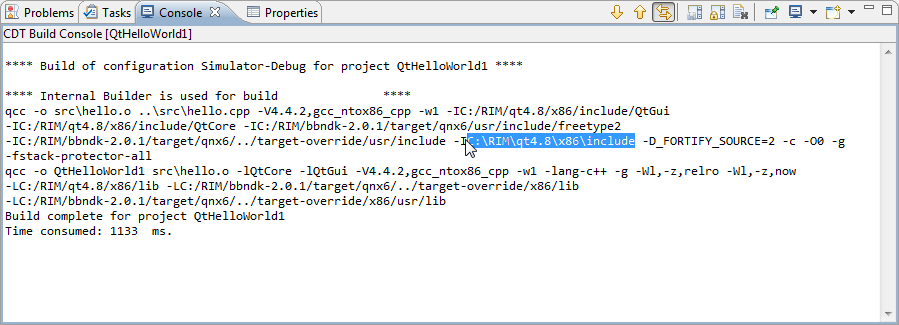
在运行的时候,报错,说找不到合适的platform。

解决办法1:在Run Confguration里面加应用运行参数-platform blackberry
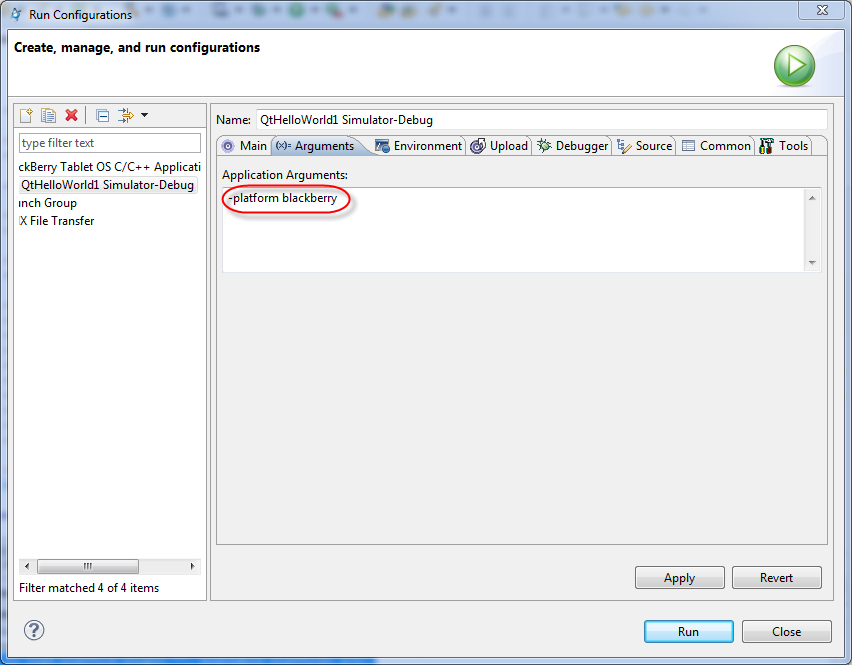
解决办法1:把参数设置到应用描述文件bar-descriptor.xml里面。重新Build, Run即可。

这次又报错,说找不到Qt的font路径。

那我就找个字体路径,加到bar-descriptor.xml文件里面。

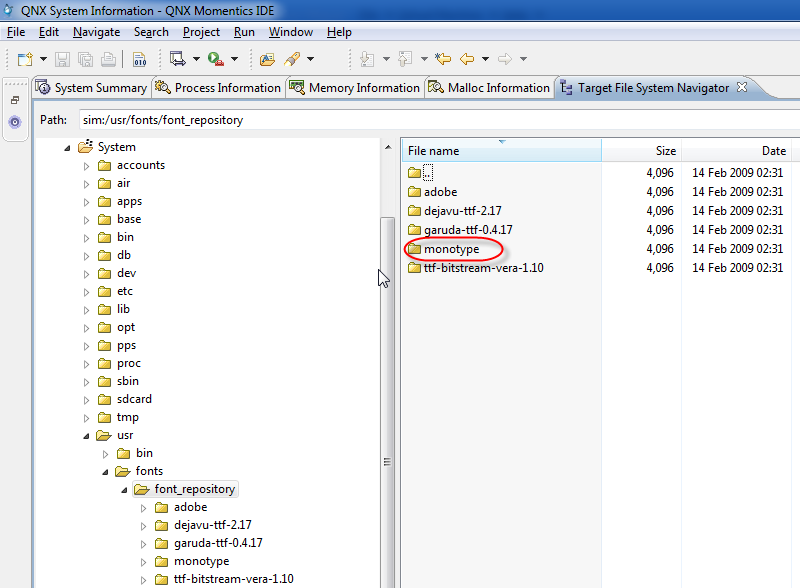
最后,Qt应用顺利的在PlayBook模拟器上面运行起来了。
图我就不给大家看了。就是一个Hello World Qt应用而已。
需要说明的是,这个Hello World还没有用QML,没有包括moc编译。
- PlayBook NDK 2.0 + Qt 开发环境 on Windows 7
- PlayBook NDK 2.0 + Qt 开发环境 on Windows 7
- 如何在BlackBerry PlayBook NDK 2.0环境中使用Qt
- PlayBook NDK 2.0/HTML 5(WebWorks)开发环境下载
- 下载安装BlackBerry PlayBook NDK 开发环境
- 安装 PlayBook NDK 2.0 on Ubuntu 11.10
- BlackBerry PlayBook NDK 2.0开发使用真机测试Qt应用
- Qt on PlayBook编译错误
- 如何在BlackBerry PlayBook NDK 2.0环境中使用Cocos2dx
- BlackBerry PlayBook NDK 2.0环境中Debug Token的使用。
- 安装PlayBook Qt开发工具:Qt Creator for Windows版本(beta)
- BlackBerry PlayBook NDK 2.0已经正式发布。
- 有关PlayBook NDK Qt SDK播放视频video的资料
- gnuStep 开发环境on Windows
- Android NDK开发环境搭建(Windows xp ,7平台)
- Windows环境下Android NDK的开发
- windows 下搭建android NDK开发环境
- windows 下搭建android NDK开发环境
- 派生类可以访问基类的private成员吗
- 相对论概述(初中时写的)
- java 模式
- .NET 日期处理
- 冬季恋歌
- PlayBook NDK 2.0 + Qt 开发环境 on Windows 7
- struts标签中<s:iterator>的使用
- cscope 绝对路径
- Android网络编程之WebKit应用
- 复习struts2之result配置的各种视图转发类型
- Eclipse颜色设置
- struts2文件上传
- Android入门:EditText
- 【JS--基础--语句】--for in 循环遍历语句


